Desde hace tres o cuatro meses, Microsoft ha estado publicando molestos anuncios en la pantalla de bloqueo de sus usuarios de Windows 10 como parte de su característica “Windows Spotlight”. Normalmente, esta aplicación te muestra sólo fotografías de paisajes, a la vez que brinda la opción de aprender más sobre estas imágenes al abrir una ventana Edge una vez que inicias sesión. Sin embargo, los usuarios mencionados anteriormente nos han comunicado haber visto la imagen mostrada abajo para el nuevo juego Rise of the Tomb Raider al iniciar su sesión. Aprende más Aquí.

Lo más desagradable es que la pantalla de bloqueo, en lugar de llevarte a Edge para aprender sobre él, te lleva directamente a Windows Store para que realices la compra del juego que promocionan. Esto puede resultar bastante molesto, y lo peor es que además resulta una acción muy invasiva.
Descarga windows 10 gratis: Te enseñamos cómo aquí!.
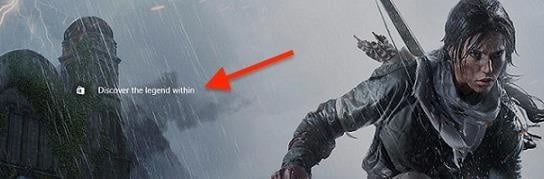
Personalmente no he detectado anuncios de este tipo en mi equipo, pero esto probablemente se deba al hecho de que inicio sesión de forma diferente a la habitual, que con una cuenta de Microsoft, ya que Windows 10 te da la opción de iniciar sesión a través de una cuenta de Microsoft de forma predeterminada (si lo deseas, puedes cambiarla). Sin embargo, para evitar esos molestos anuncios de Microsoft en la pantalla de bloqueo de Windows 10 eso te voy a mostrar unos unos cuantos pasos muy simples que puedes seguir en caso de que quieras deshacerte de futuros anuncios en tu pantalla de bloqueo, si lo que deseas es continuar iniciando sesión desde tu cuenta de Microsoft. A continuación te explico paso a paso.
Pasos para cambiar los ajustes de tu pantalla de bloqueo
En primer lugar, abre tu menú de Inicio haciendo clic en el icono de Windows que se encuentra en la parte inferior izquierda de la pantalla, o pulsando el botón de Windows del teclado. Desde allí, haz clic en Ajustes.
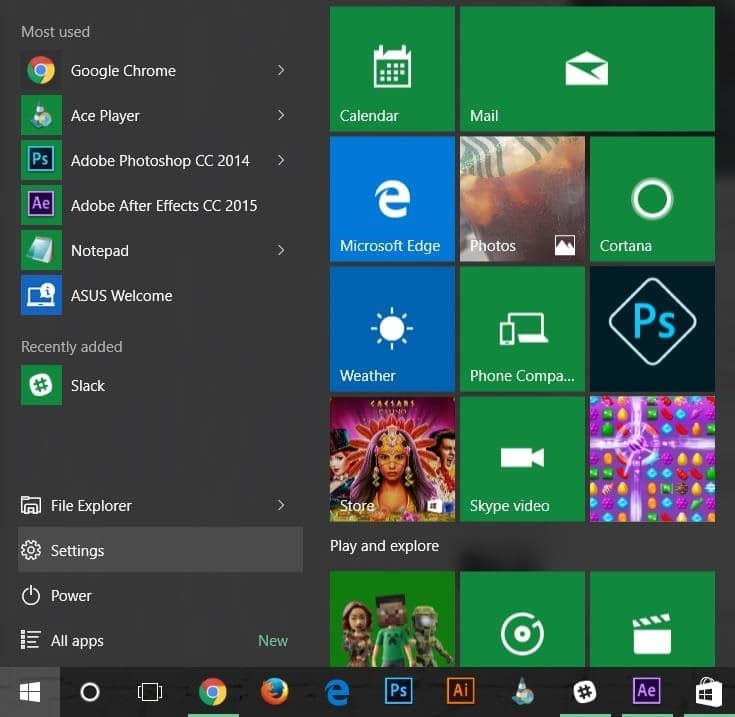
El menú de Ajustes aparecerá en una nueva ventana, entonces selecciona Personalización
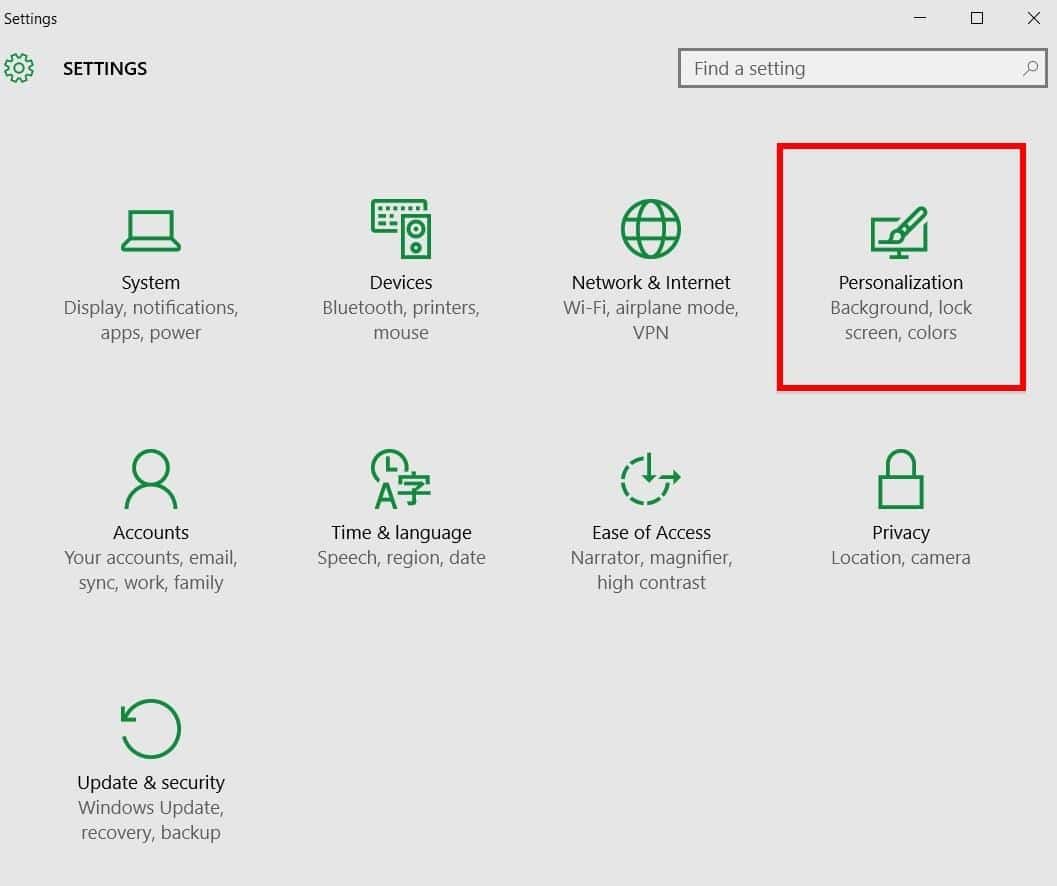
En el menú de Personalización, haz clic en Pantalla de Bloqueo para abrir esos ajustes.
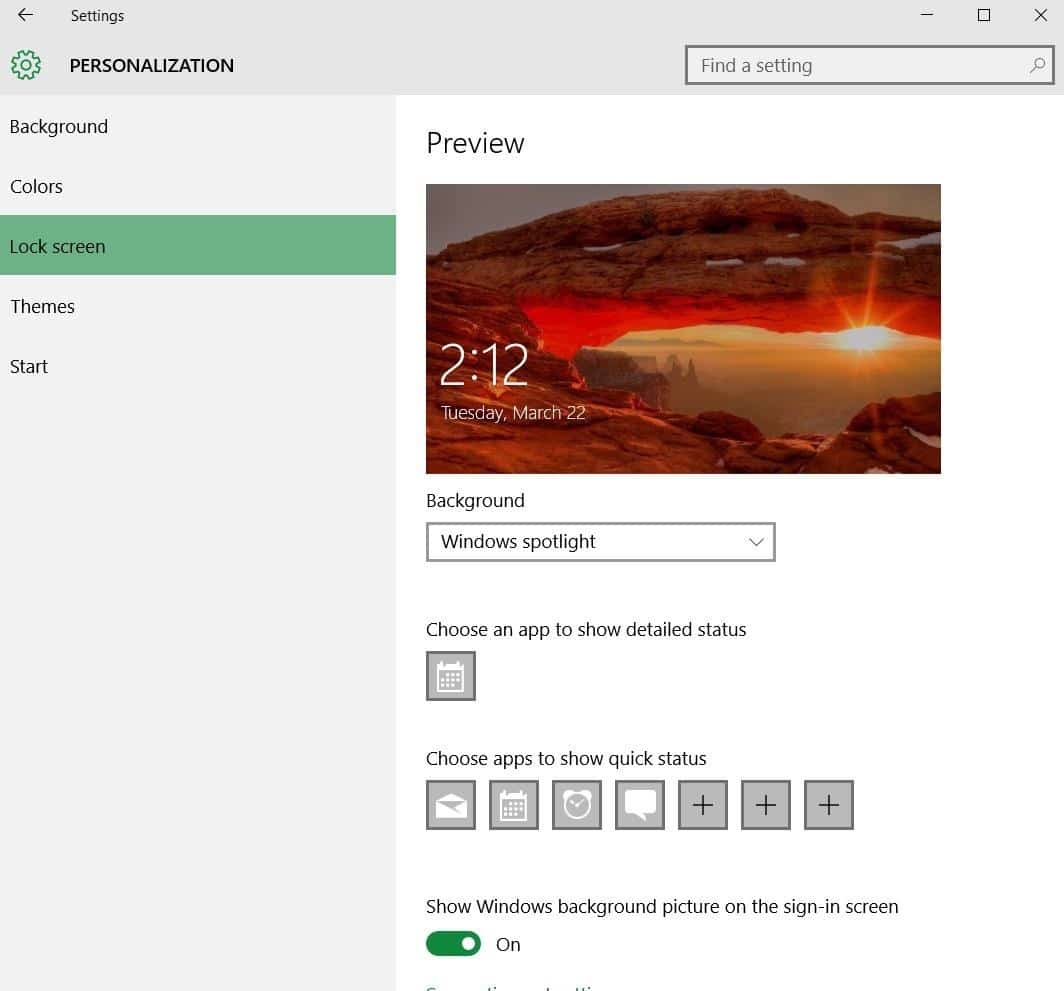
La primera opción con la que te encontrarás en la pantalla de bloqueo será Fondo, la cual está configurada de manera predeterminada con “Windows Spotlight”. Los anuncios están promocionados por Windows Spotlight, así que si no quieres verlos debes cambiar ese ajuste a “Imagen” o “Diapositivas” usando el menú desplegable. Si escoges “Imagen”, habrás seleccionado una imagen para mostrar en la pantalla de bloqueo, y si escoges “Diapositivas” podrás configurar varias imágenes que te servirán como pantalla de bloqueo. Puedes escoger entre tus propias imágenes, o simplemente utilizar las imágenes del archivo de Microsoft.
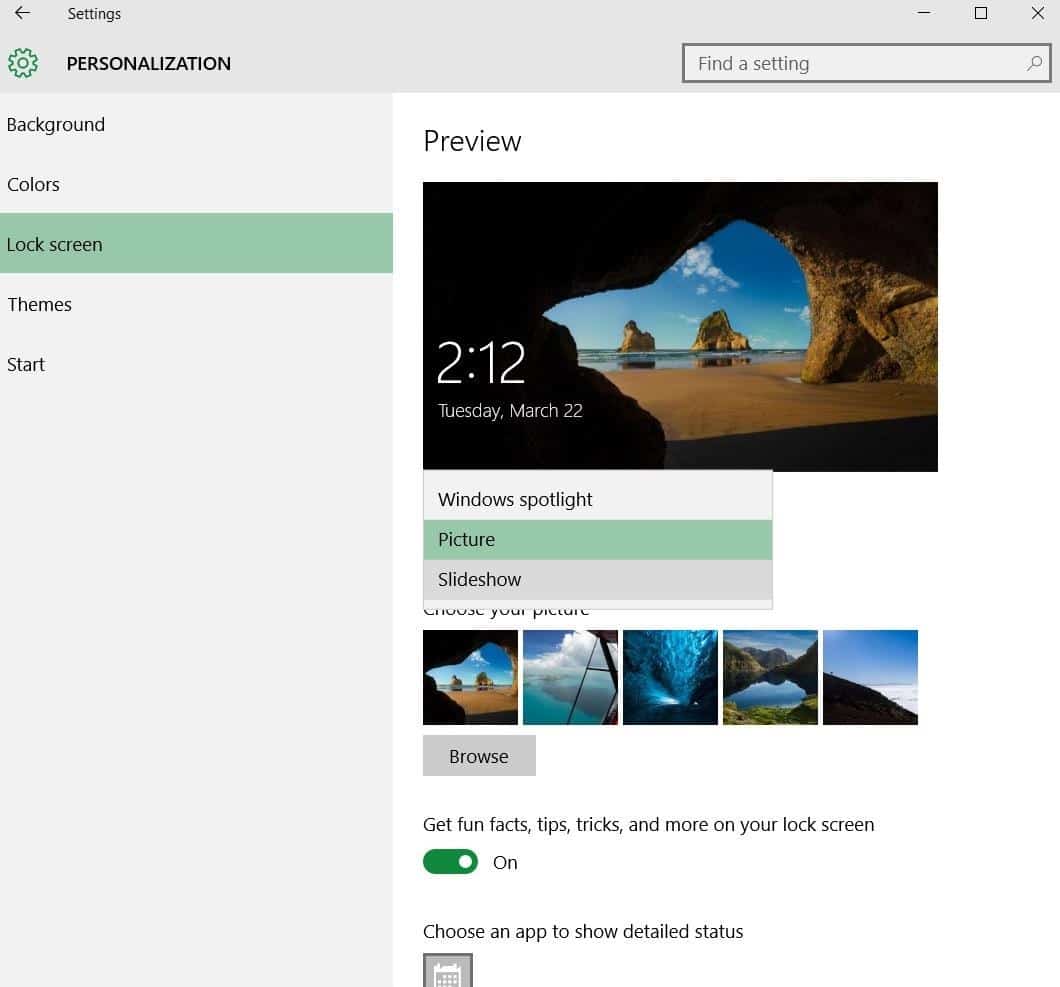
Finalmente, para asegurarte de que Microsoft no te molestará más, desactiva la opción “Obtener datos divertidos, consejos, trucos y mucho más en la pantalla de bloqueo”
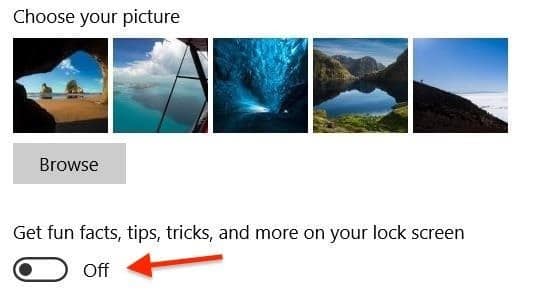
Y eso es todo, desde ahora Microsoft no debería mostrarte más esos molestos anuncios en la pantalla del bloqueo en Windows 10.













